Mr. Neo
Member
Cái này vấn đề muôn thuở rồi, rảnh rỗi lôi ra nói tiếp!
Chọn màn hình ưu tiên DPI cao - Sai lầm vô cùng tai hại!
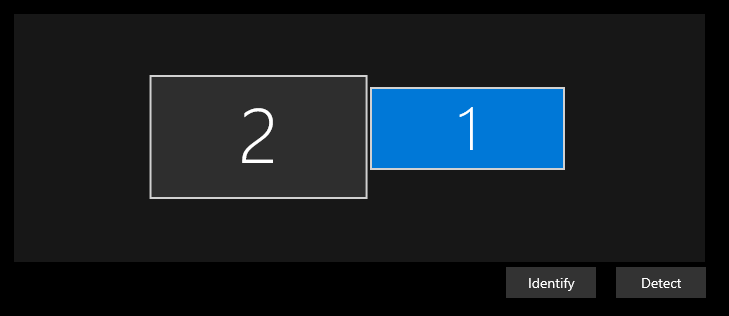


- Sau khi tinh chỉnh xong đa số các app thông dụng sẽ ko còn bị mờ mờ nữa. Tuy nhiên, giải pháp này tạm thời thôi, trải nghiệm như gaming khi scale lên 150% vẫn khá tệ, text nhỏ, nhân vật mất cân đối so với scale 100%. Xem phim điện ảnh thì rõ ràng con 34 1440p ăn đứt 32 4k rồi, khá rõ ràng nên nhiều người nghĩ mua màn 4k để xem phim sướng hơn, nét hơn là sai lầm khá tai hại nhé.
TÓM LẠI!
- Theo tôi, đối với người dùng trên hdh windows, nếu có điều kiện về không gian làm việc thì cần ưu tiên lựa chọn màn hình theo scale 100%. Những ai không gian làm việc bé, không để màn kc >80cm được thì mới nghĩ đến chọn màn high dpi để bù vào. Lưu ý là xem những app hay sử dụng có hỗ trợ không nhé, nhất là những app kiếm cơm Recommend tối ưu cho windows scale 100%
Recommend tối ưu cho windows scale 100%
Chọn màn hình ưu tiên DPI cao - Sai lầm vô cùng tai hại!
- Cái này nhiều ae mắc phải, chọn kiểu này rất dễ dính scale >100%. Độ nét màn hình phụ thuộc rất lớn vào kc màn mắt, dpi chỉ là thứ yếu. Để biết khoảng cách lý tưởng màn mắt là bao nhiêu, ae có thể tham khảo thêm trang này,tôi thực nghiệm màn 34 1440p và 32 2160p thấy khá đúng, ở kc lí tưởng, độ nét 2 màn là tương đương.
https://www.designcompaniesranked.com/resources/is-this-retina/

- Như vậy, nhiều ae chê màn 24 1080p không nét, 27 1080p rỗ. Cái này có thể dễ hiểu vì đa phần ae để màn trên bàn bé (60x120), kc màn mắt đa số tầm 60cm nên khá rỗ. Những trường hợp như thế này bắt buộc phải chọn màn có dpi cao như 24 1440p hoặc 27 2160p để bù lại khuyết điểm về không gian làm việc. Tuy nhiên, lựa chọn này bắt buộc phải scale >100%, scale thường thấy là 125 hoặc 150%.
Scale windows phải nói là cực kì nát!https://www.designcompaniesranked.com/resources/is-this-retina/
- Như vậy, nhiều ae chê màn 24 1080p không nét, 27 1080p rỗ. Cái này có thể dễ hiểu vì đa phần ae để màn trên bàn bé (60x120), kc màn mắt đa số tầm 60cm nên khá rỗ. Những trường hợp như thế này bắt buộc phải chọn màn có dpi cao như 24 1440p hoặc 27 2160p để bù lại khuyết điểm về không gian làm việc. Tuy nhiên, lựa chọn này bắt buộc phải scale >100%, scale thường thấy là 125 hoặc 150%.
- Số là tôi xài màn 32 4k cũng khá lâu rồi, cũng sống chung với lũ lâu rồi, cuối cùng ko chịu được đành kiếm con scale 100% về xài, cụ thể là 34 1440p. Tôi thì không thích để màn gần, hại đủ thứ lại khó bao quát. Khoảng cách lý tưởng đối với tôi là 1m (màn-mắt). Khoảng cách lý tưởng đối với con màn này là 86cm, với kc 1m thì text có hơi nhỏ, tôi thử scale lên 125% thì đúng là text to hơn, rõ nét hơn nhưng ôi thôi, ám ảnh kinh hoàng lại ùa về, app mờ mờ cực kìa khó chịu, nên thôi, scale 100% và để màn lại theo khoảng cách lý tưởng 86cm.
- Mọi chuyện khá là perfect cho đến khi tôi cắm con 32 4k lúc trước làm màn phụ, scale 150 và 100 nó đá qua lại các ô à, mặc dù màn 34 để chính nhưng taskbar thì lúc to lúc nhỏ, app thì nó mờ theo thằng scale 150% luôn mới voãi linh hồn. Dùng được vài tuần chịu không nổi thôi bán quách con 32 4k luôn
-> Ô nào xài nhiều màn ưu tiên cùng scale nhé, khác độ phân giải cũng được!- Mọi chuyện khá là perfect cho đến khi tôi cắm con 32 4k lúc trước làm màn phụ, scale 150 và 100 nó đá qua lại các ô à, mặc dù màn 34 để chính nhưng taskbar thì lúc to lúc nhỏ, app thì nó mờ theo thằng scale 150% luôn mới voãi linh hồn. Dùng được vài tuần chịu không nổi thôi bán quách con 32 4k luôn

Giải đáp thêm thắc mắc của vài ông là win 11 đã fix vụ này chưa, xin thưa là nó y xì đúc win 10 nhé.
Như vậy, nếu lỡ mua màn 4k mà xài windows thì làm thế nào?
GIẢI PHÁP:
- Ok, cái gì cũng sẽ có cách fix một cách tương đối, kinh nghiệm sống chung với lũ bao năm tôi bày ae một giải pháp khá đơn giản mà cũng hiệu quả, chỉ một vài app chuyên ngành tôi đang xài không work thôi, còn lại khá ổn áp
Ví dụ như Unikey
Propertise -> Compatibility -> Tick chọn Override high DPI ... -> Chọn System (Enhanced), nếu không work có thể thử chọn Application.
Như vậy, nếu lỡ mua màn 4k mà xài windows thì làm thế nào?
GIẢI PHÁP:
- Ok, cái gì cũng sẽ có cách fix một cách tương đối, kinh nghiệm sống chung với lũ bao năm tôi bày ae một giải pháp khá đơn giản mà cũng hiệu quả, chỉ một vài app chuyên ngành tôi đang xài không work thôi, còn lại khá ổn áp

Ví dụ như Unikey
Propertise -> Compatibility -> Tick chọn Override high DPI ... -> Chọn System (Enhanced), nếu không work có thể thử chọn Application.
- Sau khi tinh chỉnh xong đa số các app thông dụng sẽ ko còn bị mờ mờ nữa. Tuy nhiên, giải pháp này tạm thời thôi, trải nghiệm như gaming khi scale lên 150% vẫn khá tệ, text nhỏ, nhân vật mất cân đối so với scale 100%. Xem phim điện ảnh thì rõ ràng con 34 1440p ăn đứt 32 4k rồi, khá rõ ràng nên nhiều người nghĩ mua màn 4k để xem phim sướng hơn, nét hơn là sai lầm khá tai hại nhé.
TÓM LẠI!
- Theo tôi, đối với người dùng trên hdh windows, nếu có điều kiện về không gian làm việc thì cần ưu tiên lựa chọn màn hình theo scale 100%. Những ai không gian làm việc bé, không để màn kc >80cm được thì mới nghĩ đến chọn màn high dpi để bù vào. Lưu ý là xem những app hay sử dụng có hỗ trợ không nhé, nhất là những app kiếm cơm

- 32 1440p 94cm
- 34 1440p 81cm
- 27 1440p 81cm
- 34 1080p 107cm
- 27 1080p 107cm
- 24 1080p 94cm
- 22 1080p 86cm
Last edited:



 tóm lại có trong phần mô tả hết rồi. Mục fix scale for app thì mặc định nó sẽ theo scale bên ngoài nên điền thêm số y chang trong phần custom là không cần thiết.
tóm lại có trong phần mô tả hết rồi. Mục fix scale for app thì mặc định nó sẽ theo scale bên ngoài nên điền thêm số y chang trong phần custom là không cần thiết.